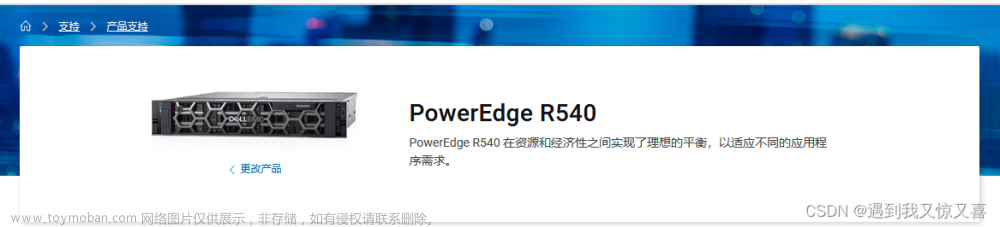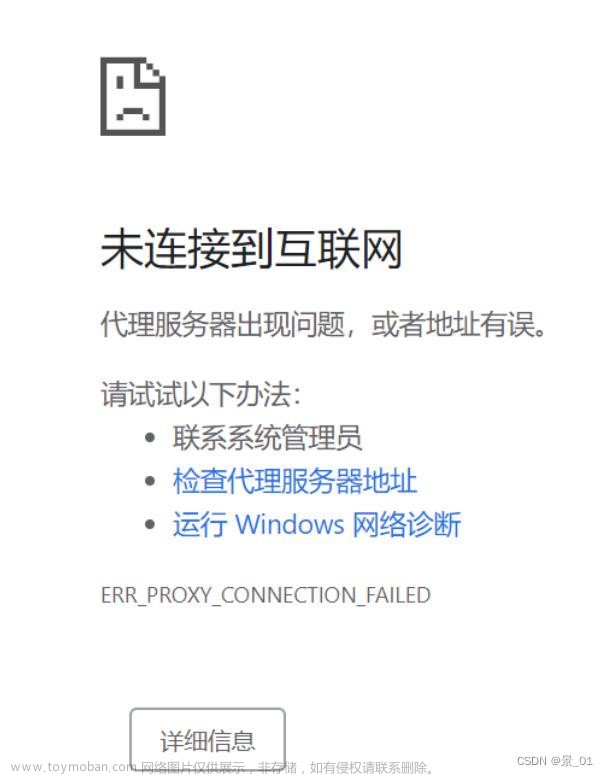服务器支撑着整个企业的信息数据,对公司的信息储存、业务开展、正常运作等等环节都具有着至关重要的意义。然而,服务器在日常运行过程中,由于其复杂的硬件结构、繁琐的运行原理,经常会出现一些大大小小的问题困扰着各位。下面精心整理一些服务器的常见问题汇总,帮助各位排忧解难。

一、攻击问题
问题1:服务器无法连接
【问题现象】
服务器被DDOS攻击无法正常连接,处于黑洞状态,服务器无法正常访问
【解决方案】
1、选择带有DDOS硬件防火墙的机房。目前大部分的硬防机房对100G以内的DDOS流量攻击都能做到有效防护。选择硬防主要是针对DDOS流量攻击这一块的,如果你的企业网站一直遭受流量攻击的困扰,那你可以考虑将你的网站服务器放到DDOS防御机房。
2、额外接入云防护产品,如高防CDN、高防ip、抗D盾等等。一键式接入防护
问题2:用户访问业务网站无法正常访问
【问题现象】
服务器被CC攻击用户无法正常访问业务
【解决方案】
1、接入德迅高服务器,CDN,CC智能AI防护,要是有CC攻击,触发防护规则 会自动开启策略,根据CC情况挑取特征库进行特征封包防护。
2、取消域名绑定后Web服务器的CPU马上恢复正常状态,通过IP进行访问连接一切正常。但是不足之处也很明显,取消或者更改域名对于别人的访问带来了不便,另外,对于针对IP的CC攻击它是无效的,就算更换域名攻击者发现之后,他也会对新域名实施攻击。
3、更改Web端口,一般情况下Web服务器通过80端口对外提供服务,因此攻击者实施攻击就以默认的80端口进行攻击,所以,我们可以修改Web端口达到防CC攻击的目的。
4、IIS屏蔽IP,我们通过命令或在查看日志发现了CC攻击的源IP,就可以在IIS中设置屏蔽该IP对Web站点的访问,从而达到防范IIS攻击的目的。正如开篇所写的,大多数用户都是等到服务器遭受攻击了,才开始找寻解决方法,但在这个互联网发展迅速的时代,要时刻保持防患于未然的意识,不能等到损失了才想办法去补救,平常做好网站优化,以及服务器安全部署未尝不是一件好事,不要总觉得麻烦,导致自己在误区中越陷越深,错过了较好的应对时机。
二、硬件问题
问题1:开机后机箱异响问题
【问题现象】
服务器正常工作,机箱风扇声音异常,噪音明显过大。
【解决方案】
1)首先确认服务器是否存在机箱温度过高的情况,从而导致机箱风扇转速过高;
2)如果服务器机箱温度过高,确认机房温度是否过高,如果机房温度过高,需要打开空调对机房进行降温,保证服务器工作在适宜的环境温度中;
3)如果机房温度正常,确认服务器前面板或机箱内部是否有灰尘堵塞,阻挡进风口;需改善机房环境,防止灰尘过多导致服务器过热运行;
4)确认服务器是否高负载运行;
5)如果仍无法解决,请联系客服人员。
问题2:系统提示无法识读内存/硬盘问题
【问题现象】
服务器插入硬盘,系统下无法识别
【解决方案】
1)确认服务器是否能够识别该硬盘
2)进入BIOS中,查看BIOS下是否显示硬盘;
3)确认服务器中是否有RAID卡,检查RAID卡的模式是否是RIAD,如果是,则改为JBOD模式;
4)检查硬盘插槽以及硬盘背板线缆是否有问题,如存在问题,请联系客服人员。
问题3:机箱前置/后置USB无法正常识读问题
【问题现象】
将USB设备连接至服务器USB接口后,无法正常使用设备。
【解决方案】
1)确保服务器上的操作系统支持USB设备;
2)确认USB设备连接到其它主机时是否正常;
3)服务器断电,再重新上电测试;
4)如USB设备连接到其它主机时正常,则可能服务器存在异常,请联系客服人员。
问题4:电源模块指示灯异常
【问题现象】
服务器运行正常但某一电源模块指示灯不亮或黄色闪烁。
【解决方案】
1)首先检查服务器供电线是否安插正常,并重插电源线;
2)如果还是有故障,断电重新插拔电源模块;
3)如果可以关机,可以将2个电源模块交换位置,判断电源模块是否故障;
4)如果仍无法解决,请联系客服人员。
问题5:开机直接跳转shell界面,无法进入系统问题
【问题现象】
服务器开机后自动进入shell界面
【解决方案】
1)进入BIOS,重新设置启动顺序,选择系统盘为第一启动项,然后重新进入系统
2)在shell下,定位到系统盘的盘符,如FS0:
然后 CD EFI;CD boot;然后fbx.64 启动
3)如果以上操作无法解决问题,请联系客服人员
问题6:开机不加电问题
【问题现象】
按服务器前面板开关键后,服务器面板指示灯(电源状态指示灯、硬盘状态指示灯等)不亮,同时显示器无显示输出,服务器机箱风扇不转动。
【解决方案】
1)首先确认设备供电是否正常:查看服务器电源模块工作状态,如果电源模块的指示灯亮绿灯则表示供电正常;如果电源模块灯不亮或黄色闪烁,请检查供电线是否安插到位;
2)如果供电正常,拔掉供电线,重新拔插电源模块测试,再次开机验证;
3)如果拔插电源模块无效,使用同型号设备配置电源模块,更换电源模块测试电源模块是否故障;
4)如果仍无法解决,请联系客服人员。
问题7:更换内存、硬盘、显卡等配件问题
【问题现象】
服务器内存,硬盘坏掉,或者显卡重新安装驱动
【解决方案】
1)更换内存,需要先确认该服务器支持的内存型号及大小,如果无法确定,请联系客服人员
2)更换硬盘,一般的机械硬盘都可以正常使用,如果更换ssd,请先确认该服务器是否支持,无法确定请联系客服人员
3)重新安装显卡驱动,先确认该显卡型号,然后跟据该型号去官网下载匹配的驱动版本
4)如果还存在问题,请联系客服人员
问题8:加电无显示问题
【问题现象】
按服务器前面板开关键后,服务器前面板电源指示灯亮,机箱风扇正常转动,但是显示器一直没有显示输出。
【解决方案】
1)首先检查显示器是否正常加电;
2)如果显示器正常加电,检查显示器与服务器VGA接口是否正常连接;
3)如果VGA接口连接正常,尝试更换显示器测试;
4)如果仍无法解决,请联系客服人员。
四、操作系统问题
问题1:操作系统安装问题
【问题现象】
服务器系统安装问题
【解决方案】
1)用光盘做启动盘安装操作系统、
2)用U盘做系统盘安装操作系统
3)使用PXE方式安装操作系统
问题2:设置U盘/光盘启动问题
【问题现象】
设置U盘光盘启动
【解决方案】
服务器开机然后进入BIOS,找到启动项,设置U盘/光盘为第一启动项,然后保存,重新启动系统
问题3:通过U盘制作系统盘问题
【问题现象】
通过U盘制作系统盘
【解决方案】
推荐使用Rufus软件制作U盘启动盘,步骤如下:
1)在浏览器地址栏输入“rufus.ie”,登录Rufus网站下载Rufus 3.6软件,下载完成后直接运行rufus-3.6.exe即可;
2)插入U盘后,软件将自动识别设备;
3)点击“选择”按钮,选中所需系统镜像文件,点击“打开”按钮;在分区类型栏中,选择“GPT”;在目标系统类型栏中,选择“UEFI(非CSM)”;格式化选项栏保持默认即可;
说明:分区类型默认为MBR分区方案,MBR分区是针对兼容模式的,此处选择GPT以支持UEFI模式。
1)点击“开始”按钮,弹出检测到ISOHybrid镜像对话框,点击“OK”按钮,弹出警告,再点击“确定”按钮即可;
2)下方状态栏中,将显示当前进度,待进度条满,显示“准备就绪”,即制作完成。
问题4:进入BIOS界面及相关参数设置问题
【问题现象】
BIOS中修改BMC IP
【解决方案】
1) 服务器开机按ESC进入BIOS中,然后用左右方向键切换到server mgmt(不同的服务器显示不同,在这里以kcserver-1000为例)
2) 找到BMC network configuraton,然后设置bmc ip为静态,输入IP 和 子网掩码(根据实际网络环境输入)
3) 如存在问题,请联系客服人员
问题5:忘记用户密码问题
【问题现象】
服务器系统忘记root密码
【解决方案】
1)进入单用户模式重新设置root密码
问题8:如何激活操作系统问题
【问题现象】
统信UOS操作系统激活
【解决方案】
1)试用期激活,进入系统页面,点击右下角系统图标,然后点击试用期激活(试用期激活有时间限制)
2)激活码激活,如果使用激活码激活,请联系客服人员购买激活码
问题9:操作系统版本查看问题
【问题现象】
如何查看操作系统版本问题
【解决方案】
1) Centos系统输入命令:cat /etc/redhat-release
2) UOS操作系统输入命令:cat /etc/os-release
问题10:应用软件获取来源问题
【问题现象】
不知道如何获取应用软件
【解决方案】
联系应用软件系统厂商,咨询并采购支持UOS通信操作系统的软件介质。
问题11:外设驱动安装、获取等问题
【问题现象】
需要安装外设
【解决方案】
1) 采购外设时,联系外设厂商,咨询并要求厂商提供支持UOS通信操作系统的外设驱动。
2) 通过互联网到外设厂家官网下载支持UOS通信操作系统的外设驱动。
问题12:用户手册获取、查看问题
【问题现象】
不知道如何获取用户手册
【解决方案】
可联系厂家直接获取,或者通过扫描机器上的资料二维码下载获取。
问题13:网络配置和网络连接问题
【问题现象】
服务器系统下网络异常,断开或速率低于网口实际速率。
【解决方案】
1)首先确认网线是否连通,网口指示灯是否正常,可拔插网线尝试恢复;
2)如果拔插网线无效,使用笔记本直连服务器确定直连是否正常,如果直连正常需要确认网线或交换机端口是否正常。
3)如果直连仍存在异常,或仍无法解决,请联系客服人员。
问题23:浏览器插件无法使用问题
【问题现象】
uos操作系统自带浏览器无法使用问题
【解决方案】
建议安装火狐浏览器,用如下命令:
apt install firefox-esr-l10n-h-cn
问题14:组raid问题
【问题现象】
服务器组raid问题
【解决方案】
服务器组raid有2种方式,
1)国产化服务器组raid使用storcli命令来实现,具体实现命令可联系客服人员索要。
2)一般服务器组raid直接在bios中操作,具体的文档联系客服人员。
问题15:如何进入BIOS问题
【问题现象】
服务器开机进入BIOS问题
【解决方案】
1) 长按的几个按键,F2,ESC,HOME等。
2) 如果仍有问题,请联系客服人员。
问题16:如何查看BMC日志问题
【问题现象】
服务器出现告警查看BMC告警日志
【解决方案】
1)在浏览器输入BMC IP进入BMC中
2)点击左边栏的 服务器健康
3)查看BMC告警日志
三、其他问题
问题1:安装/修改软件的root密码问题
【问题现象】
服务器系统忘记root密码
【解决方案】
进入单用户模式重新设置root密码文章来源:https://www.toymoban.com/news/detail-796883.html
服务器支撑着个人、企业、乃至城市的信息数据,对个人的信息存储、企业的业务开展、城市的正常运转等环节都具有至关重要的意义。服务器故障是突发事件,虽无法精准预测,但加强防范和监控,提高故障处理能力,是可以减少甚至杜绝故障损失的。文章来源地址https://www.toymoban.com/news/detail-796883.html
到了这里,关于服务器使用中容易遇见的问题和处理方法的文章就介绍完了。如果您还想了解更多内容,请在右上角搜索TOY模板网以前的文章或继续浏览下面的相关文章,希望大家以后多多支持TOY模板网!